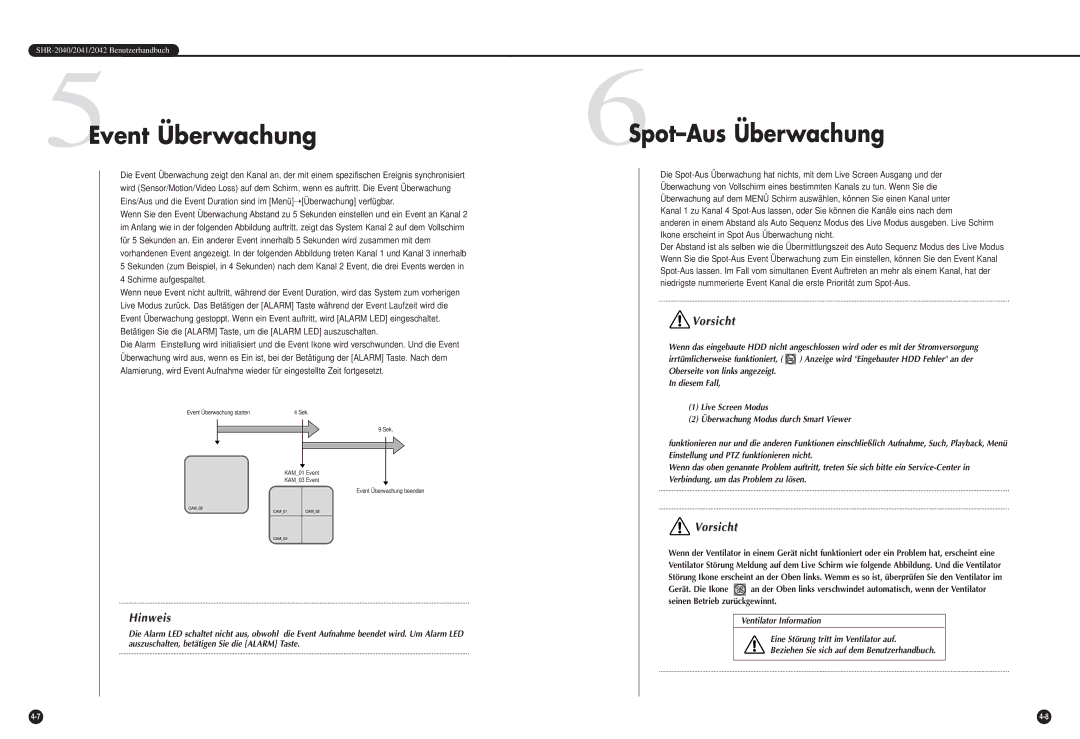SHR-2040/2041/2042 Benutzerhandbuch
5Event Überwachung
Die Event Überwachung zeigt den Kanal an, der mit einem spezifischen Ereignis synchronisiert wird (Sensor/Motion/Video Loss) auf dem Schirm, wenn es auftritt. Die Event Überwachung Eins/Aus und die Event Duration sind im [Menü]➝ [Überwachung] verfügbar.
Wenn Sie den Event Überwachung Abstand zu 5 Sekunden einstellen und ein Event an Kanal 2 im Anfang wie in der folgenden Abbildung auftritt, zeigt das System Kanal 2 auf dem Vollschirm für 5 Sekunden an. Ein anderer Event innerhalb 5 Sekunden wird zusammen mit dem vorhandenen Event angezeigt. In der folgenden Abbildung treten Kanal 1 und Kanal 3 innerhalb 5 Sekunden (zum Beispiel, in 4 Sekunden) nach dem Kanal 2 Event, die drei Events werden in 4 Schirme aufgespaltet.
Wenn neue Event nicht auftritt, während der Event Duration, wird das System zum vorherigen Live Modus zurück. Das Betätigen der [ALARM] Taste während der Event Laufzeit wird die Event Überwachung gestoppt. Wenn ein Event auftritt, wird [ALARM LED] eingeschaltet. Betätigen Sie die [ALARM] Taste, um die [ALARM LED] auszuschalten.
Die Alarm Einstellung wird initialisiert und die Event Ikone wird verschwunden. Und die Event Überwachung wird aus, wenn es Ein ist, bei der Betätigung der [ALARM] Taste. Nach dem Alamierung, wird Event Aufnahme wieder für eingestellte Zeit fortgesetzt.
Event Überwachung starten |
| 4 Sek. |
9 Sek.
KAM_01 Event
KAM_03 Event
Event Überwachung beenden
Hinweis
Die Alarm LED schaltet nicht aus, obwohl die Event Aufnahme beendet wird. Um Alarm LED auszuschalten, betätigen Sie die [ALARM] Taste.
6Spot–Aus Überwachung
Die
Der Abstand ist als selben wie die Übermittlungszeit des Auto Sequenz Modus des Live Modus Wenn Sie die
 Vorsicht
Vorsicht
Wenn das eingebaute HDD nicht angeschlossen wird oder es mit der Stromversorgung irrtümlicherweise funktioniert, (![]() ) Anzeige wird "Eingebauter HDD Fehler" an der Oberseite von links angezeigt.
) Anzeige wird "Eingebauter HDD Fehler" an der Oberseite von links angezeigt.
In diesem Fall,
(1)Live Screen Modus
(2)Überwachung Modus durch Smart Viewer
funktionieren nur und die anderen Funktionen einschließlich Aufnahme, Such, Playback, Menü Einstellung und PTZ funktionieren nicht.
Wenn das oben genannte Problem auftritt, treten Sie sich bitte ein
 Vorsicht
Vorsicht
Wenn der Ventilator in einem Gerät nicht funktioniert oder ein Problem hat, erscheint eine Ventilator Störung Meldung auf dem Live Schirm wie folgende Abbildung. Und die Ventilator Störung Ikone erscheint an der Oben links. Wemm es so ist, überprüfen Sie den Ventilator im
Gerät. Die Ikone ![]() an der Oben links verschwindet automatisch, wenn der Ventilator seinen Betrieb zurückgewinnt.
an der Oben links verschwindet automatisch, wenn der Ventilator seinen Betrieb zurückgewinnt.
Ventilator Information
Eine Störung tritt im Ventilator auf.
Beziehen Sie sich auf dem Benutzerhandbuch.